Daha Kolay Ürün Keşfi İçin WooCommerce'e Özel Arama Çubuğu Nasıl Eklenir?
Yayınlanan: 2025-01-04Burada Özel Arama Çubuğu eklemek, temadan bağımsız olarak istediğiniz yere bir arama çubuğu eklemek anlamına gelir.
Ancak arama çubuğu yalnızca ürünleri aramak için değil aynı zamanda ürün kategorileri, gönderiler, sayfalar vb. için de kullanılır.
Özel Arama Çubuğu ile arama çubuğunu istediğiniz gibi kontrol edebilirsiniz. Bu blogda arama çubuğu ile pek çok özelleştirme ayarı göreceğiz.
Üstelik arama çubuğu çoğunlukla başlıkta görülüyor ama aslında herhangi bir yere kurulabiliyor. Özel bir Arama Çubuğu ile mümkündür.
Özel Arama Çubuğu ve Özellikleri Ne Demektir?
İçindekiler
Özel Arama Çubuğunun sunduğu esneklik nedeniyle özel olduğu söylenir.
Arama çubuğu ayarlamanın çeşitli yolları vardır. Kısa bir kod, blok yerleştirici veya widget kullanılarak yerleştirilebilir. Ayrıca web sitesi sahibinin tercihine göre özelleştirilebilir.
Özellikler :
- Hızlı Ürün Keşfi
- Gelişmiş Kullanıcı Deneyimi
- Analitik Sağlar
- Mobil Kullanıcılara Kolaylık
Hazır Şablonlarla Birlikte Geldiğinde Neden Özel Arama Çubuğuna İhtiyaç Duyulur?
Bir tema şablonunu içe aktardığınızda varsayılan olarak bir arama çubuğu görüntülenir ancak bazı sınırlamalar olabilir.
Canlı Arama işlevi, tek arama kapsamı, sınırlı özelleştirme vb. olmayabilir.
Ancak, özellikli ve kullanıcıların sınırsızca özelleştirmesine olanak tanıyan bir eklenti düşünürseniz, kullanıcıların deneyimini en üst düzeye çıkarabilirsiniz.
Bu Blogda Neye İhtiyacımız Var
Woocommerce web sitesine özel bir Arama Çubuğu eklemek için bir temaya ve eklentiye ihtiyacımız olacak.
İhtiyacımız olan temanın woocommerce ile uyumlu olması gerekiyor, bu yüzden Shop Mania'yı alıyoruz.
TH Gelişmiş Arama'yı kullanacağız.
WooCommerce'e Özel Arama Çubuğu Nasıl Eklenir
Özel arama çubuğu için TH Gelişmiş Aramaya ihtiyacımız var.
Artık burası bizim sitemiz, başlıksız.
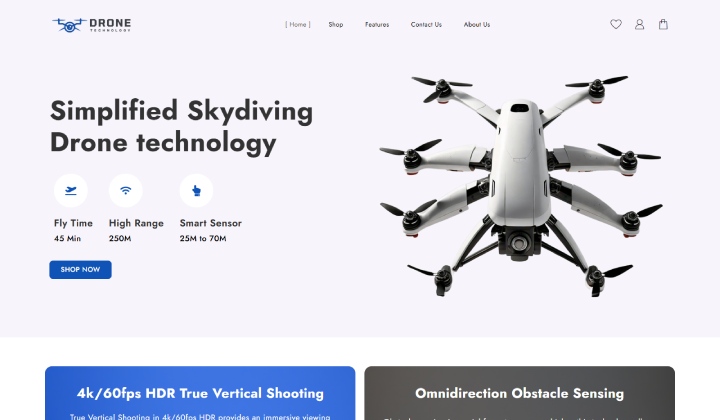
Adım 1) WordPress kontrol panelini açın
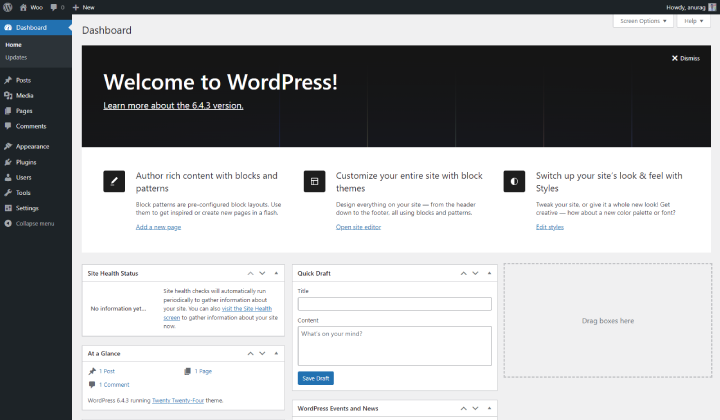
WordPress web sitenize giriş yapın ve kontrol panelinizi açın.
Adım 2) Eklentiler'e gidin ve Yeni Eklenti Ekle'ye tıklayın
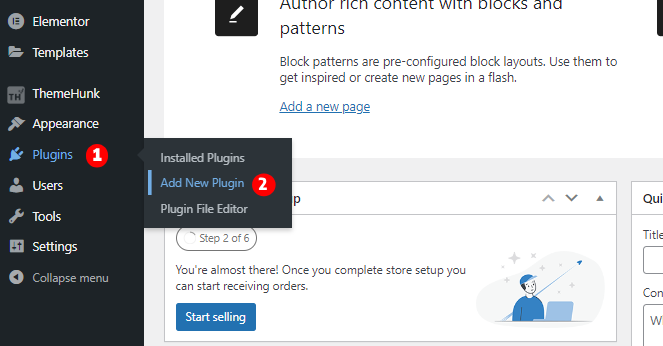
Yeni bir eklenti eklemek için imlecinizi Eklentiler'in üzerine getirin ve Yeni Eklenti Ekle'ye tıklayın.
Adım 3) Arama Çubuğuna gidin ve Gelişmiş WordPress Arama Eklentisini Arayın
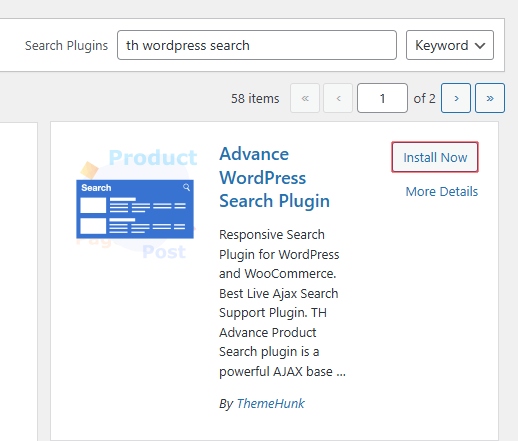
Arama çubuğuna gidin ve Gelişmiş WordPress Arama Eklentisini arayın. Bu eklentiyi bulun ve Şimdi Yükle düğmesine tıklayın. Kurulumdan sonra Etkinleştir'e tıklayın.
Pro sürümünüz varsa eklentiyi yüklemeniz gerekir. Nasıl yapıldığını görün.
Adım 3) Eklentiyi Yükle'ye tıklayın
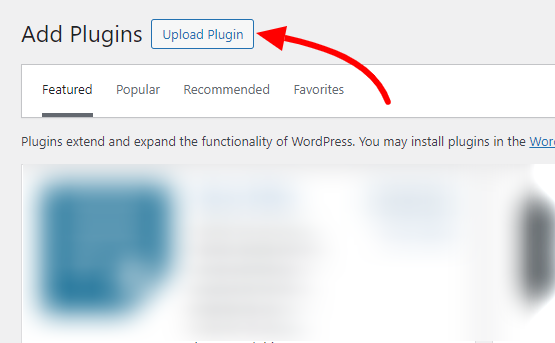
Sol üst köşede Eklenti Yükle düğmesini bulabilirsiniz. Üzerine tıklayın.
Adım 4) Eklentiyi Yükleyin, Yükleyin ve Etkinleştirin
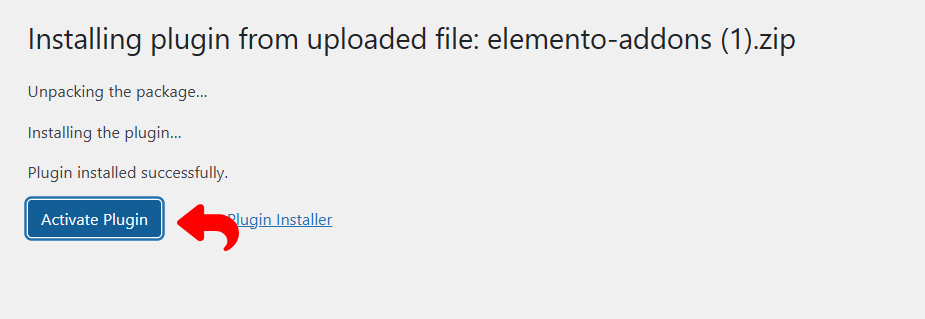
Etkinleştirmeden sonra eklentiyi yüklü eklentiler listesinde görebilirsiniz.

Etkinleştirmeden sonra arama çubuğu otomatik olarak başlığa yerleştirilir.
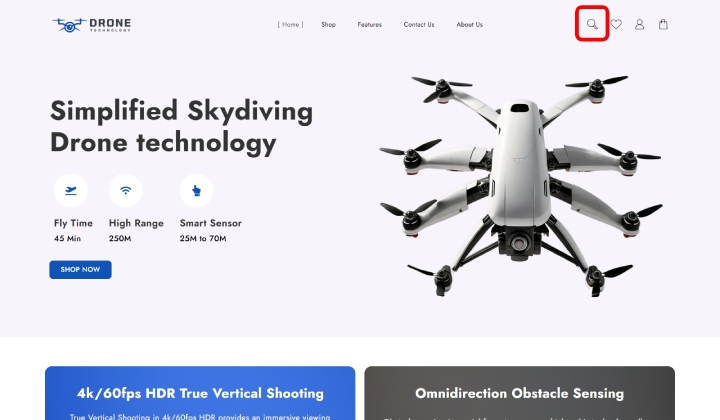
Otomatik olarak başlığa yerleştirilir ancak siz başka bir yere yerleştirmek isterseniz. Ancak onu başka bir yere yerleştirmek veya simge yerine tam arama çubuğunu göstermek istiyorsanız başlık düzenleri size yardımcı olabilir.
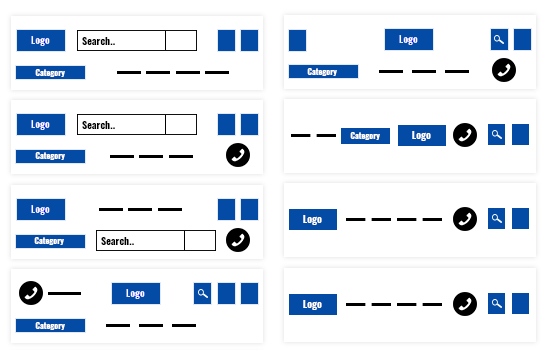
Ancak yine de Arama Çubuğunu başka bir yere, örneğin belirli bir sayfaya eklemek istiyorsanız, bunu yapmanıza yardımcı olacak bazı yollar vardır.
Tüm yöntemler bu blogda tartışılmaktadır.
Ancak bu bitmedi, varsayılan olarak yalnızca gönderileri arayabiliyorsunuz, ayarlara baktığınızda sayfaları ve gönderileri de aramanıza olanak tanıyan seçenekleri göreceksiniz.
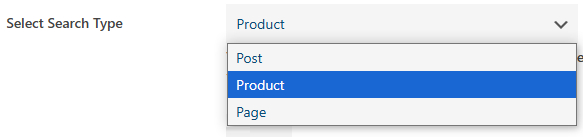
Gönderi seçilirse arama çubuğunda yalnızca gönderiler gösterilir. Aşağıdaki örneğe bakın.
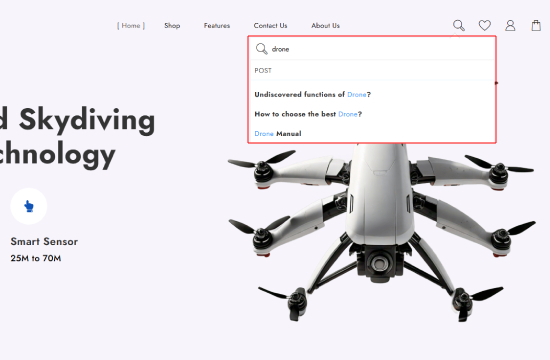
Aynı şekilde sayfa için de aynı şekilde çalışır. Tek bir kelime kullanılarak ilgili aramalar gösterilir.
Ek olarak, arama türüyle birlikte kategorileri de arayabilirsiniz; bu, ürün türüyle birlikte ürün kategorisi ve yazı türüyle yazı kategorisi anlamına gelir. Bir şeyi ara yazdığınızda ve arama çubuğunda her ikisi de arandığında her ikisi de gösterilir.
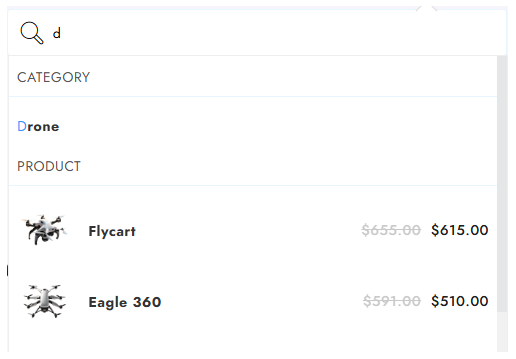
Yukarıdaki resimde 'd' yazdığımda kategori gösteriliyor, I,e, Drone ve aynı kelime bir yerde ürünlerde de geçiyor yani 2 ürün gösteriliyor.
Bu eklentide metinden yükleyiciye kadar her şeyi kontrol edebilirsiniz. Sadece bu değil, Arama Çubuğunun her bölümünü özelleştirebilirsiniz.
Web sitenizin renk kombinasyonlarını arama çubuğuyla eşleştirebilirsiniz.
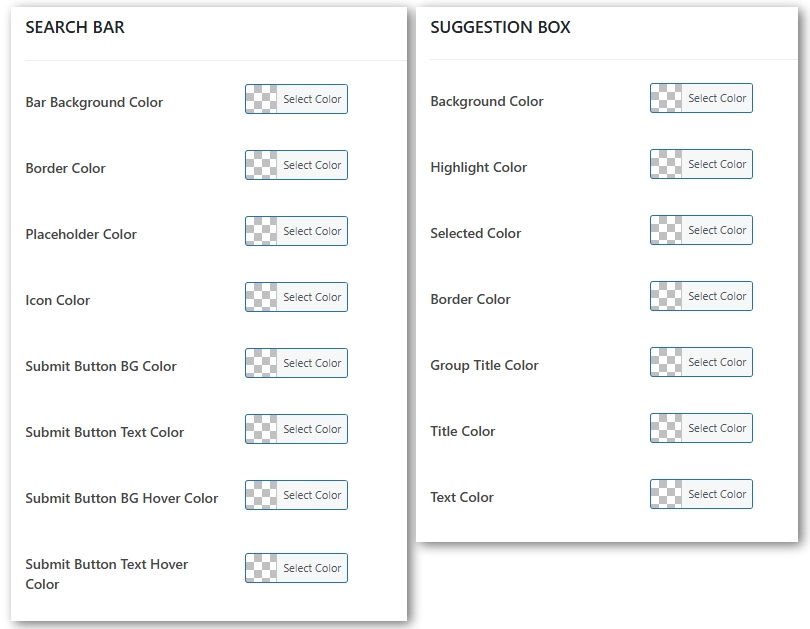
Tüm bu seçenekler Ücretsiz Sürümde mevcuttur. Daha fazlasını keşfetmek ve bu eklentinin tüm gücünden yararlanmak istiyorsanız premium sürümü tercih edebilirsiniz.
Pro sürümünde sesli arama, otomatik tamamlama, renk özelleştirme vb. özelliklerin keyfini çıkarabilirsiniz.
SSS
S. Bir e-Ticaret web sitesi için arama çubuğu ne kadar önemlidir?
Cevap. Kullanıcılar herhangi bir ürünü bulmak için bir e-ticaret web sitesine gittiklerinde arama kutusuna gidip ürünün adını yazmaları yeterlidir. Bu, zamandan ve emekten tasarruf sağladığı için bir ürünü aramanın en uygun yoludur. Arama Çubuğuna birden fazla işlevsellik eklediğinizde kullanıcıların deneyimi, rahatlığı ve güvenilirliği artar.
S. Hangi tür web sitelerinde Arama Türünü Gönderi olarak ayarlayabilirim?
Cevap. Esas olarak çok sayıda blogun bulunduğu ve kullanıcıların belirli bir blogu aramak istediği blog web siteleri için tasarlanmıştır, daha sonra onu arayabilir ve bataklığa gidebilir.
Çözüm
WooCommerce'e özel bir arama çubuğu eklediğimizi gördük. Sonuçta, web sitesinin izlenimini doğrudan etkilediği için satışların artmasına yardımcı olur.
TH Gelişmiş Arama yalnızca WooCommerce için değildir, aynı zamanda kullanıcıların site genelinde makale, blog, haber vb. bulmaları gereken herhangi bir web sitesinde de kullanılabilir.
Gelişmiş Arama esnek bir eklenti olduğundan, özelleştirme seçeneklerinin yalnızca kullanımını değil, nasıl kullanılabileceğini de gördük.
Bu blogun size yardımcı olacağını umuyorum. Yine de herhangi bir sorunuz veya öneriniz varsa yorum bölümünde bana bildirin.
YouTube Kanalımıza abone olabilirsiniz, ayrıca buraya harika içerikler de yüklüyoruz, ayrıca bizi Facebook ve Twitter'da takip edin.
Daha Fazla Makaleyi Keşfedin
- WordPress için Google Analytics Nasıl Kurulur
- WordPress Temalarına Google Haritalar Nasıl Eklenir?
- WPML Eklentisi ile WordPress Temalarını Çevirme
